【高效Outlook 2016文件管理】:专家解答常见问题,提供定制化解决方案
立即解锁
发布时间: 2024-12-14 14:37:00 阅读量: 87 订阅数: 24 


Outlook快捷键大全:涵盖邮件管理、日历、任务及联系人的高效操作指南
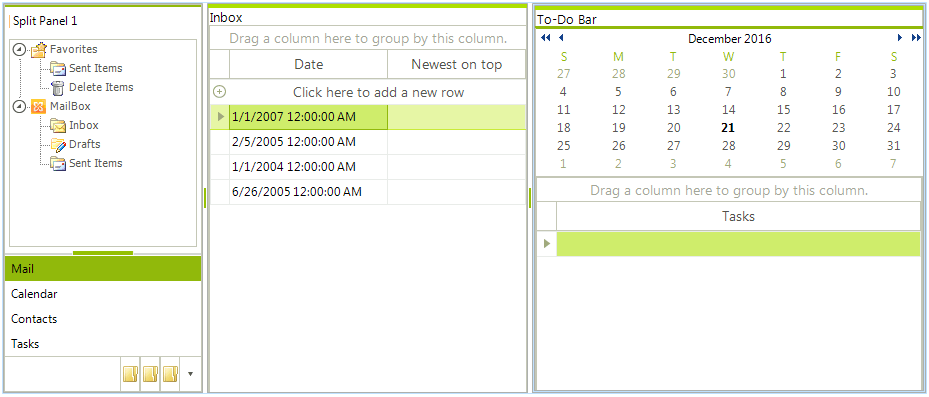
参考资源链接:[Outlook2016:更改.ost文件保存位置指南](https://wenku.csdn.net/doc/252naskqv6?spm=1055.2635.3001.10343)
# 1. Outlook 2016文件管理概述
## 简介
Outlook 2016是一款功能强大的电子邮件客户端和个人信息管理工具,由微软公司开发。其文件管理功能不仅帮助用户整理电子邮件、联系人、日历和任务,还允许用户通过文件和数据夹的精细组织,实现高效的信息管理。了解Outlook 2016的文件管理不仅是提高生产力的第一步,也是确保信息安全和提升用户体验的关键环节。
## Outlook文件管理的重要性
文件管理在Outlook 2016中扮演着至关重要的角色。良好的文件管理习惯可以帮助用户快速定位和处理信息,同时减少数据丢失的风险。在实际使用过程中,合理地组织文件和数据夹,可以为用户带来更加流畅和有效的电子邮件管理体验。
## 文件管理的基本原则
在深入到具体的文件管理技术之前,需要确立一些基本的原则和最佳实践:
1. **清晰的分类**:将邮件、联系人、日历事件和任务等按照逻辑关系进行分类,有助于用户更快地找到所需信息。
2. **定期整理**:定期清理无用的信息和邮件,保持邮箱的整洁。
3. **备份与恢复**:定期备份重要数据,以及准备数据恢复计划,以避免数据丢失带来的影响。
这些基本原则是实现有效Outlook文件管理的基础,随着我们进一步探讨Outlook的高级文件管理功能,这些原则将贯穿始终,帮助读者构建一套符合个人工作习惯的文件管理体系。
# 2. Outlook 2016文件和数据夹组织
## 2.1 理解Outlook数据存储结构
在深入探讨Outlook 2016的文件和数据夹组织之前,了解数据存储结构是至关重要的。Outlook 使用两种主要的数据文件格式:个人文件夹文件(PST)和脱机文件夹文件(OST),它们在数据同步和存储方面发挥着关键作用。
### 2.1.1 PST与OST文件的区别和用途
**个人文件夹文件(PST)**:
- PST文件是一种离线存储文件,用于存储用户的邮件、联系人、日历和其他Outlook项目。
- 它允许用户在没有网络连接的情况下备份他们的Outlook数据或在不同的机器上使用。
- PST文件的大小可能受限于创建时选择的版本,例如Outlook 2002和更高版本的默认大小为50GB。
**脱机文件夹文件(OST)**:
- OST文件在Outlook与Exchange Server同步时创建,它允许用户在没有网络连接的情况下查看和编辑邮件。
- OST文件是与服务器的副本同步的,这意味着所做的更改将在连接恢复时同步到服务器。
- OST文件与Exchange Server的账户关联,即使在断开连接的情况下也能够保持数据的更新和一致性。
### 2.1.2 数据文件的创建和管理
**创建新的PST文件**:
- 打开Outlook,点击“文件”选项卡。
- 选择“信息”,然后点击“账户设置”中的“账户设置”。
- 在“账户设置”对话框中,转到“数据文件”选项卡。
- 点击“添加”,选择“个人文件夹文件(.pst)”并点击“确定”。
- 为新文件命名并选择存储位置,然后点击“OK”。
**管理PST文件**:
- 通过上述步骤可以查看、添加或删除PST文件。
- 可以通过“账户设置”将默认邮箱移动到新的PST文件。
- 应定期备份PST文件,防止数据丢失。
**管理OST文件**:
- OST文件是在Outlook设置中与特定Exchange账户关联的,通常不需要手动管理。
- 如果需要创建新的OST文件(例如,首次设置一个新的邮箱账户),Outlook会自动处理。
- 在某些情况下,如账户设置不正确或服务器问题,可能需要重新创建OST文件。
## 2.2 高效的文件夹管理技巧
Outlook提供了一系列文件夹管理功能,可以帮助用户以更加高效和组织性的方式工作。
### 2.2.1 文件夹的分类与命名规则
**分类**:
- Outlook默认提供多个文件夹,例如“收件箱”、“发件箱”、“已发送邮件”等。
- 用户可以创建额外的文件夹,按项目类型、项目状态、客户名称或其他相关分类进行分组。
- 例如,可以创建“项目X”文件夹,并在其中创建“待办事项”、“邮件”、“文档”等子文件夹,以更好地管理特定项目的通信和文件。
**命名规则**:
- 命名文件夹时,应保持一致性和简洁性。
- 使用描述性词汇可以快速识别文件夹内容,例如使用“2023财务报告”而不是“报告”。
- 如果使用团队共享的Outlook账户,使用一致的命名约定有助于团队成员轻松理解文件夹结构。
### 2.2.2 自定义视图和搜索文件夹
**自定义视图**:
- Outlook允许用户创建自定义视图来显示特定信息。
- 可以通过“视图”选项卡中的“视图设置”来调整现有视图或创建新的视图。
- 自定义视图可以基于各种标准,如标记、邮件大小、发件人或收件时间。
**搜索文件夹**:
- 搜索文件夹是Outlook中一种特殊的文件夹,用于显示基于特定条件的邮件。
- 可以创建基于复杂查询的搜索文件夹,例如所有未读邮件或特定项目的所有邮件。
- 搜索文件夹不会保存查询结果,而是实时更新,以反映存储在邮箱中的当前邮件状态。
## 2.3 高级文件管理功能介绍
Outlook提供了高级文件管理功能,使得用户能够自动化地管理大量邮件和项目。
### 2.3.1 自动归档与文件清理
**自动归档**:
- 自动归档功能允许Outlook自动将旧邮件移至PST文件,以保持邮箱的整洁。
- 归档操作可以在特定条件下触发,例如在邮件达到一定数量或达到一定年龄时。
- 自动归档减少了对人工干预的需求,是管理邮箱大小的有效方式。
**文件清理**:
- 清理功能可以帮助用户释放不必要的空间,例如删除临时文件和空文件夹。
- 通过“文件”选项卡,选择“信息”和“清理旧项目”来运行清理向导。
- 清理向导可以帮助识别并删除不再需要的邮件和文件,优化邮箱使用。
### 2.3.2 管理和恢复删除的项目
**管理删除的项目**:
- 在Outlook中删除的邮件会转移到“删除的邮件”文件夹。
- 用户可以在此文件夹中查看、恢复或永久删除这些邮件。
- 定期检查并清空“删除的邮件”文件夹是管理邮箱空间的好习惯。
**恢复删除的项目**:
- 如果意外删除了重要的邮件或文件,Outlook提供了恢复功能。
- 在“文件”选项卡中,选择“信息”并点击“恢复未保存的项目”。
- 这将尝试恢复最近关闭的未保存的Outlook项目。
通过理解和应用Outlook的文件存储结构、高效文件夹管理技巧及高级文件管理功能,用户能够更好地组织、维护和优化他们的Outlook环境,从而提高工作效率和邮箱的可用性。接下来的章节将探讨如何通过自动化和脚本进一步增强Outlook的功能。
# 3. Outlook 2016自动化和脚本
在Outlook 2016中,自动化和脚本是提升生产力的关键元素,尤其是在管理大量邮件和日程时。VBA(Visual Basic for Applications)提供了编写自动化脚本的能力,而自定义规则和通知可以极大地方便日常工作的进行。第三方工具和插件的利用则进一步扩展了Outlook的功能,使其成为更加智能化的办公助手。
## 3.1 利用VBA进行Outlook自动化
### 3.1.1 VBA基础和Outlook对象模型
VBA是一种强大的编程语言,尤其适合于Office软件的自动化。在Outlook中,VBA允许开发者操作其对象模型中的各个组件,例如邮件、联系人、日历项等。Outlook对象模型包含了多个对象层次,如Application对象是顶层对象,而MailItem、ContactItem、AppointmentItem等则是其下层对象。
```vba
Sub CreateMail()
Dim oApp As Outlook.Application
Dim oMail As Outlook.MailItem
Set oApp = Outlook.Application
Set oMail = oApp.CreateItem(olMailItem)
With oMail
.To = "[email protected]"
.Subject = "VBA 邮件测试"
.Body = "这是一封通过VBA创建的测试邮件。"
.Send
End With
End Sub
```
在上述代码块中,我们通过VBA创建了一个简单的邮件对象,并设置了收件人地址、邮件主题和正文,最后发送了邮件。这段代码只是Outlook VBA脚本的一个入门级应用,实际上,通过VBA可以进行更加复杂的邮件处理,如读取邮件、自动回复、附件管理等。
### 3.1.2 创建宏以简化任务和流程
宏是一系列自动执行的命令和指令,它可以通过VBA进行编写。在Outlook中,宏可以帮助自动化重复性任务,减少手动操作的繁琐性。创建宏通常涉及记录用户执行的任务序列,然后通过VBA代码来重放这些操作。
例如,一个常用的宏可以自动为收到的邮件分类并标记,以方便后续的查找和管理:
```vba
Sub AutoMarkEmail()
Dim oNamespace As Outlook.NameSpace
Dim oInbox As Outlook.Folder
Dim oItem As Variant
Dim sSubject As String
Dim oMarkedEmail As Outlook.MailItem
Set oNamespace = Application.GetNamespace("MAPI")
Set oInbox = oNamespace.GetDefaultFolder(olFolderInbox)
For Each oItem In oInbox.Items
If oItem.Class = olMail Then
```
0
0
复制全文










